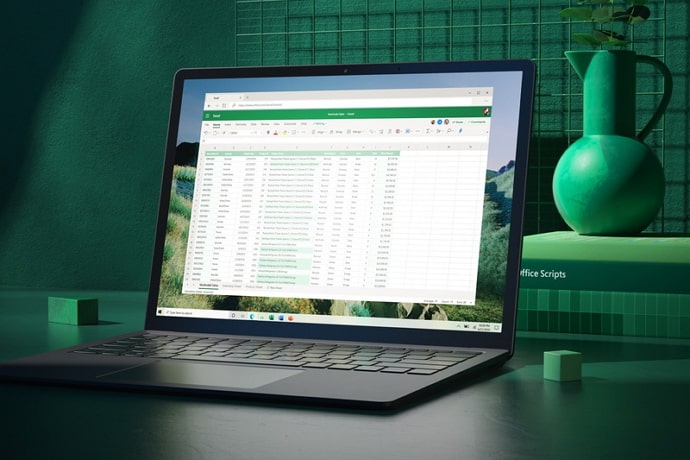
Palauta päällekirjoitettu Excel-tiedosto: On melko yleistä, että ihmiset tallentavat Excel-tiedoston päälle tehdessään muutoksia sisältöön. Saatat päätyä tallentamaan aiemmin tekemäsi muutokset. Tämä on yleisin syy siihen, miksi ihmiset päätyvät menettämään tärkeitä tietoja ja tärkeitä tietoja.
Tietojen päällekirjoitusta voi tapahtua myös, kun tallennat laitteellesi uuden tiedoston, kun tietokoneellesi on tallennettu toinen tiedosto samalla nimellä.
Kysymys kuuluu, kuinka palautat excel-tiedostosi edellisen version? tai mitä tehdä, kun Excel-tiedosto korvataan tai korvataan?
No, Microsoft Officen mukana tulee Hallitse työkirja -ominaisuus, jonka avulla voit palauttaa päällekirjoitetut Excel-tiedostot. Voit tietysti käyttää myös kolmannen osapuolen ohjelmistoja tehdäksesi saman.
Täältä löydät täydellisen oppaan päällekirjoitetun Excel-tiedoston palauttamiseen.
Kuulostaa hyvältä? Aloitetaan.
Kuinka palauttaa korvattu Excel-tiedosto
1. Palauta päällekirjoitettu tiedosto Excelissä
Microsoft Office ja Excel luovat varmuuskopion kaikista tiedostoista, joita et ole tallentanut tietokoneellesi muokkauksen jälkeen. Nämä tallennetut muutokset eivät korvaa aiempia tiedostoja.
Jos kuitenkin tallennat muutokset ja korvaat nämä tiedostot, on aina mahdollisuus löytää ne Versioiden hallinta -osiossa.
Voit palauttaa päällekirjoitetun tiedoston Excelissä seuraavasti:
- Avaa Microsoft Excel, napsauta Tiedosto > Tiedot > Hallitse versioita.
- Napsauta ”Palauta tallentamattomat tai päällekirjoitetut työkirjat”.
- Valitse tiedosto, jota haluat käsitellä, ja avaa se.
- Napauta ”Tallenna nimellä” palauttaaksesi sen.
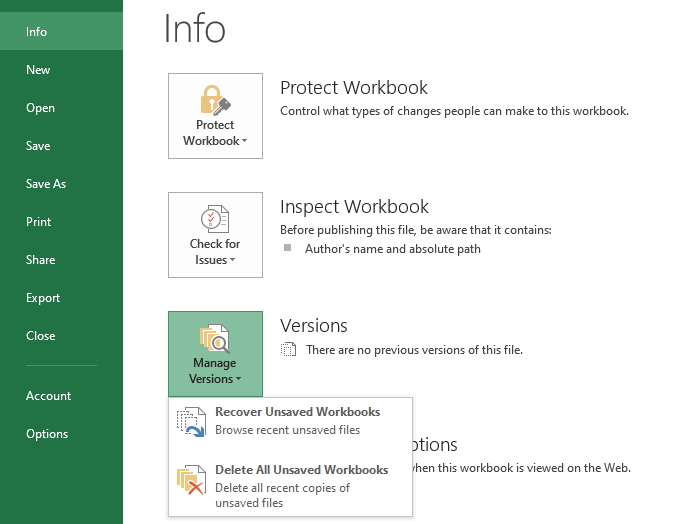
2. Excel Data Recovery Software
Lopullinen vaihtoehto Excel-tiedoston palauttamiseen on käyttää tietojen palautusohjelmistoa. Jokainen työkalu toimii eri tavalla, mutta ne kaikki tarjoavat samat tulokset. Sinun tarvitsee vain valita paikka, johon olet tallentanut Excel-tiedostot ennen korvaamista. Aloita tiedoston etsiminen tietojen palautusohjelmistolla.
Kuinka välttää Excel-tiedoston katoaminen tai korvaaminen?
Vaikka yllä olevat vaiheet auttavat suojaamaan Excel-tiedostoasi, sinun on ryhdyttävä tarvittaviin toimiin varmistaaksesi, ettet menetä tiedostoa. Varmista, että automaattinen tallennustoiminto on käytössä MS Excelissä tietojesi suojaamiseksi. Voit ottaa tämän vaihtoehdon käyttöön seuraavasti:
- Avaa Excel, napsauta Tiedostot, Asetukset, Tallenna ja ota käyttöön ”Tallenna automaattinen palautus” -painike. Voit valita tämän ominaisuuden taajuuden.
- Aina kun tallennat tiedoston tietokoneellesi, tarkista tiedosto uudelleen varmistaaksesi, että tiedoston nimi on yksilöllinen eikä vastaa mitään tiettyyn sijaintiin tallentamaasi asiakirjaa. Korvaus tapahtuu pääasiassa, kun tallennat asiakirjan samalla nimellä kuin muut tiedostot.
- Asenna aina virustorjuntaohjelmisto laitteellesi varmistaaksesi, että haittaohjelma tai mikä tahansa viruksen muoto ei aiheuta haittaa tiedostoillesi.
- Varaa vaihtoehto valmiiksi! Tallenna kopio tiedostoistasi Google Driveen
- Sulje Excel-tiedosto oikein